如何更改微软Microsoft Store软件下载安装路径
来源:网络收集 点击: 时间:2024-02-23【导读】:
用win10系统的朋友都在Microsoft Store上下载过软件吧,都知道Microsoft Store软件安装路径默认为系统盘(一般C盘),下载软件多的话系统盘瞬间爆满,严重影响系统的运行,今天教你如何把Microsoft Store下载软件安装路径改为非系统盘。方法/步骤1/6分步阅读 2/6
2/6 3/6
3/6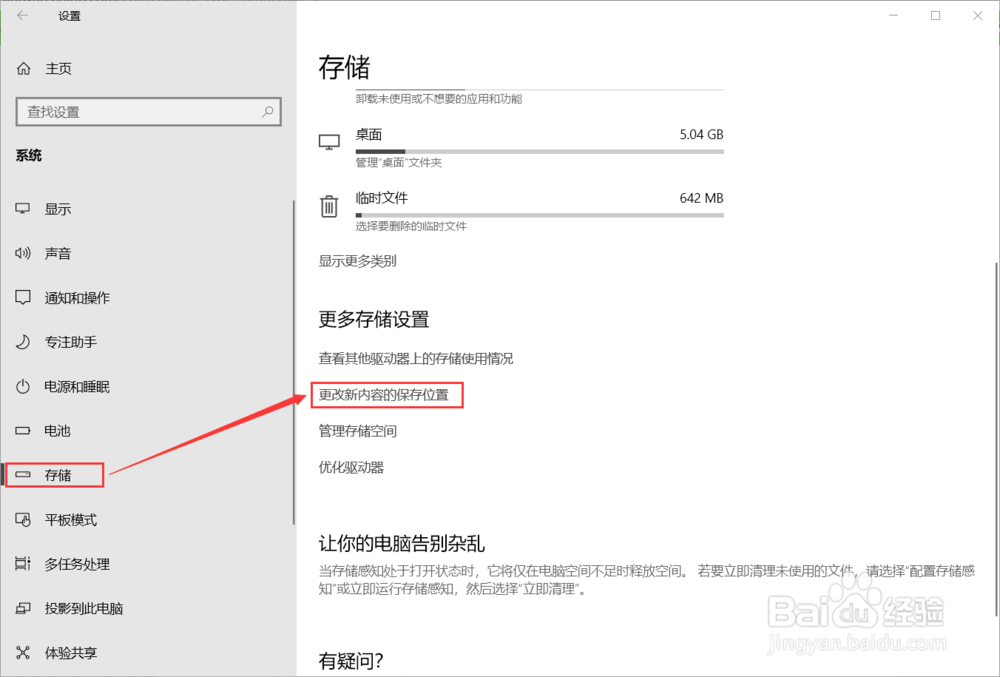 4/6
4/6 5/6
5/6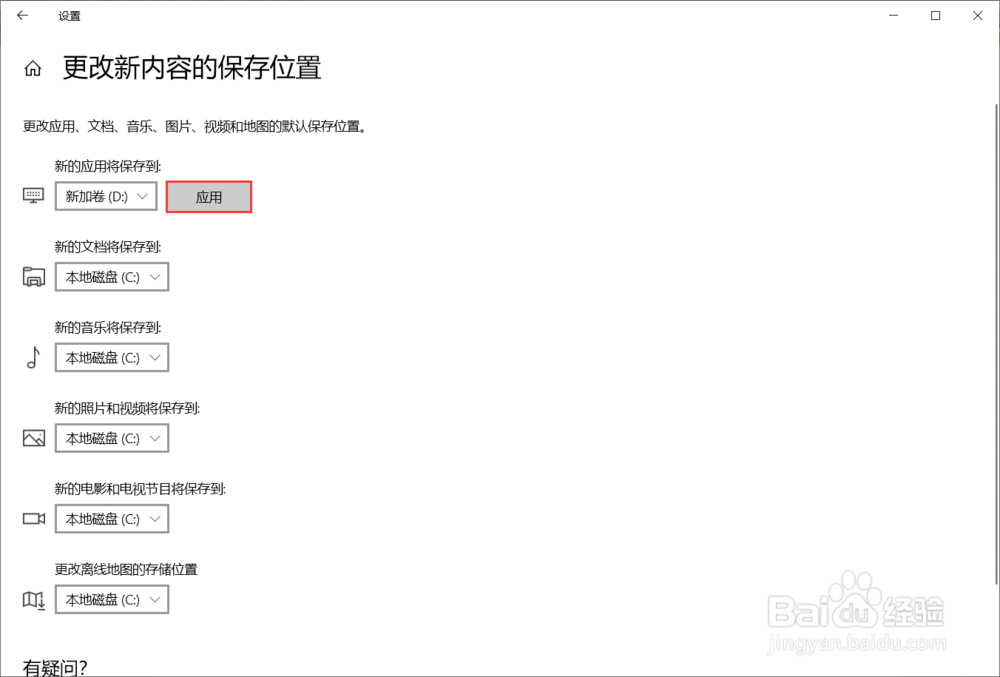 6/6
6/6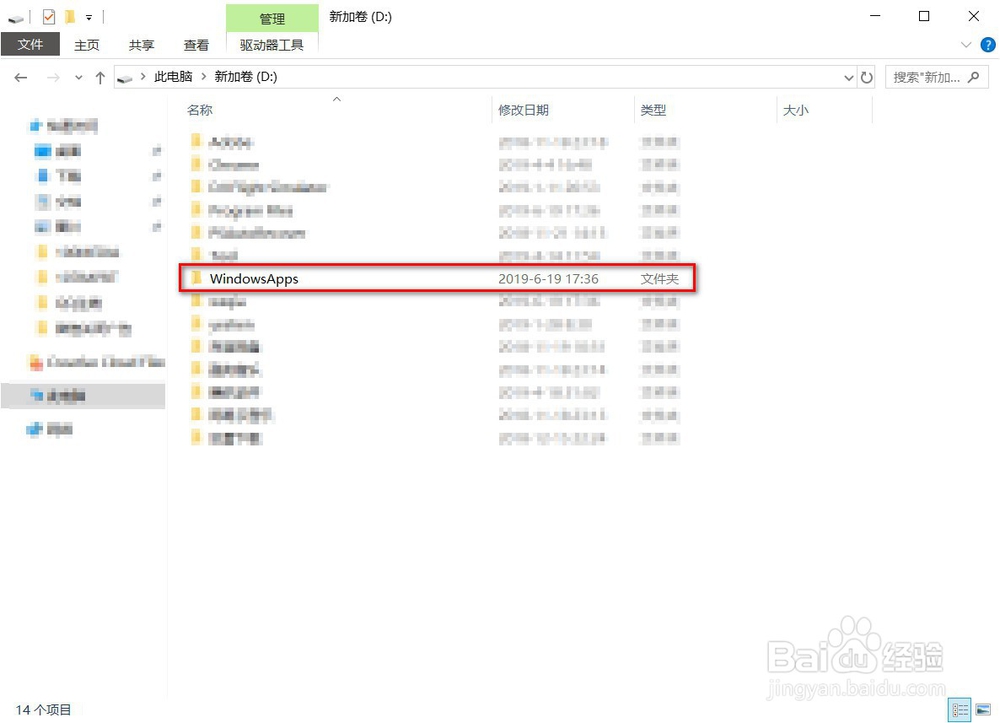 软件微软应用路径微软商店
软件微软应用路径微软商店
点电脑任务栏左下角的“田字”图标,在弹出的菜单中点“设置”。
 2/6
2/6在“设置”界面找到“系统”点击进入。
 3/6
3/6找到“系统”下的“存储”,然后点击右侧的“更改新内容保存位置”。
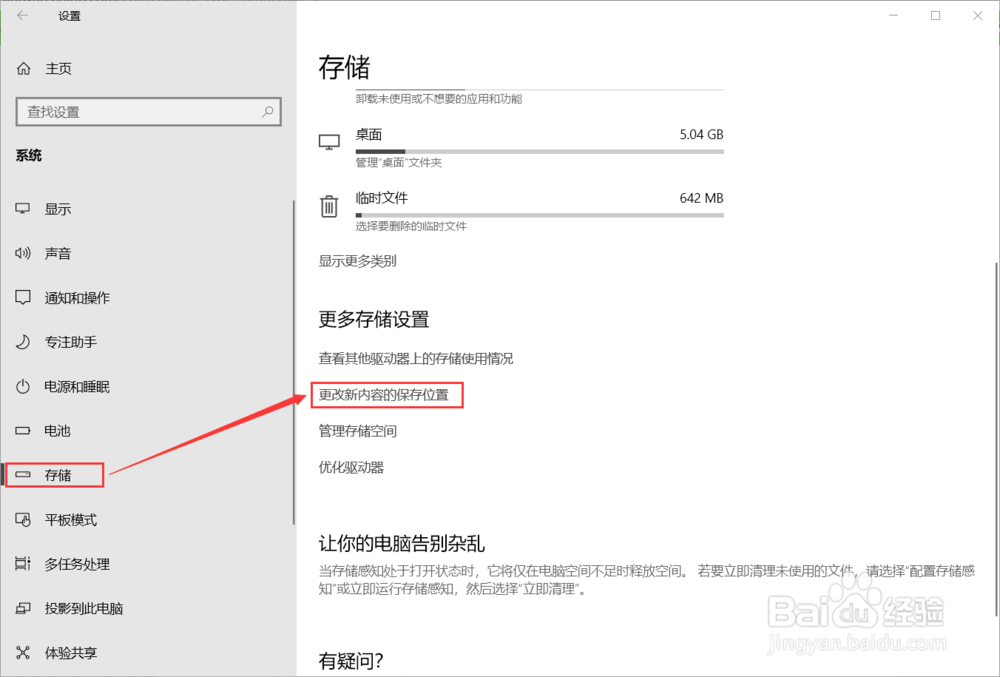 4/6
4/6找到“新应用将保存到”,把应用安装位置改为非系统盘。
 5/6
5/6选好盘符后点后面的“应用”即可。
注意:更改盘符后,更改的是新应用的保存位置,原本已经安装的应用是无法更改位置,除非卸载重新安装。
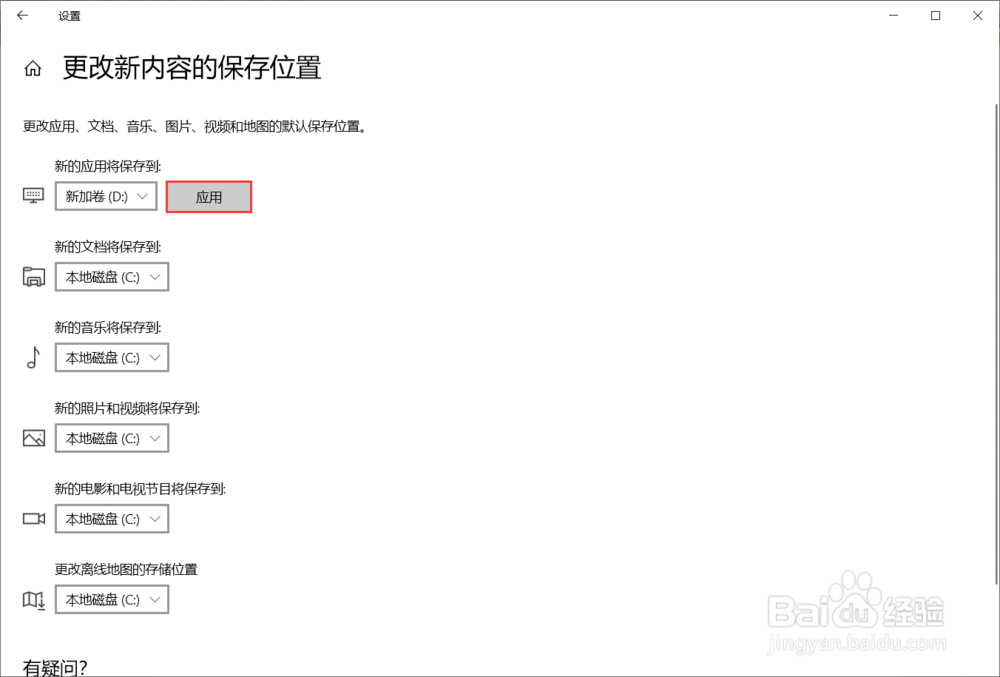 6/6
6/6打开刚刚设置的新盘符,可以看到在该盘符根目录下出现了一个新的“WindowsApps”文件夹,这个就是Microsoft Store上下载应用安装的文件夹。
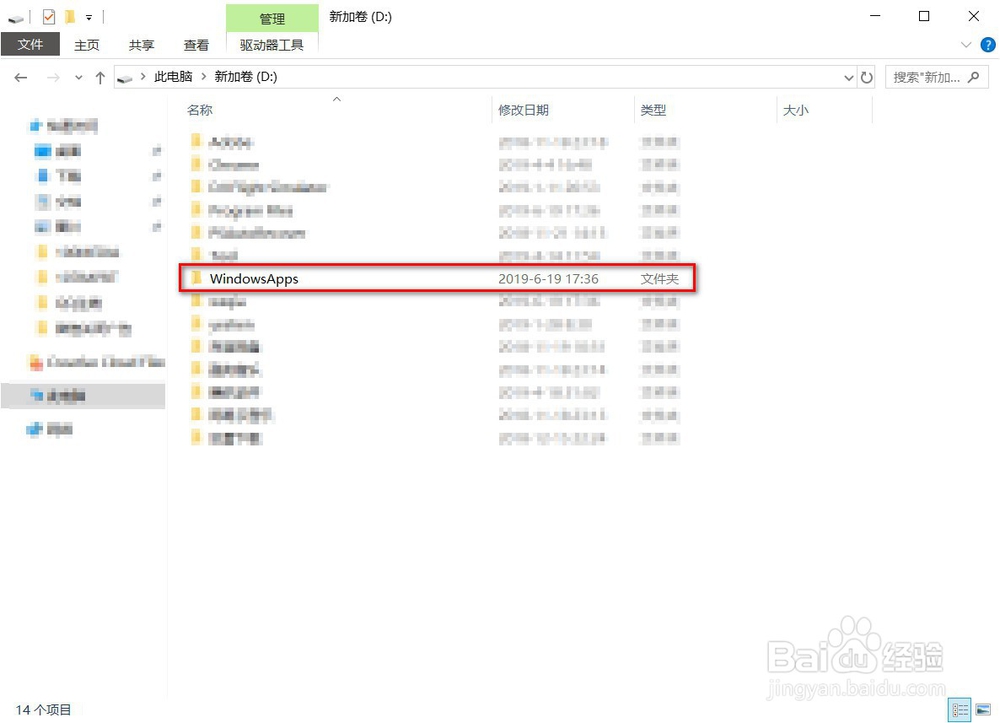 软件微软应用路径微软商店
软件微软应用路径微软商店 版权声明:
1、本文系转载,版权归原作者所有,旨在传递信息,不代表看本站的观点和立场。
2、本站仅提供信息发布平台,不承担相关法律责任。
3、若侵犯您的版权或隐私,请联系本站管理员删除。
4、文章链接:http://www.1haoku.cn/art_123644.html
上一篇:CAD怎么设置单位为毫米?
下一篇:幻塔飞马座连线攻略
 订阅
订阅